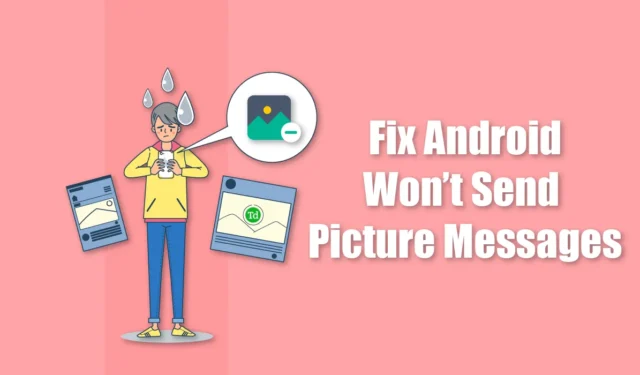
Передача изображений и видео между устройствами Android — это простое дело с многочисленными приложениями социальных сетей. Но что, если вам нужно поделиться фотографией с кем-то, у кого нет смартфона? В таких ситуациях многие предпочитают отправлять изображения с помощью текстовых сообщений.
Если вы хотите отправить фотографию, но не можете этого сделать, мы покажем вам наиболее эффективные методы отправки сообщений с картинками кому угодно. Прежде чем приступить к этим решениям, убедитесь, что на вашей SIM-карте достаточно средств.
Если ваш баланс низкий, сначала пополните его. Помните, что отправка изображений через MMS обычно обходится дороже, чем отправка стандартного текстового сообщения. С учетом сказанного давайте рассмотрим оптимальные методы эффективной отправки сообщений с изображениями.
Лучшие решения проблем с сообщениями с изображениями на Android
Если у вас возникли трудности с отправкой изображений через SMS, это руководство призвано решить эту проблему. Мы рекомендуем прочитать статью и внимательно следовать изложенным шагам.
1. Перезагрузите устройство.
Перезагрузка телефона часто может решить неожиданные проблемы, возникающие на вашем устройстве Android. Иногда ошибки или сбои могут вызывать замедление или сбои в приложениях, которые обычно можно устранить простой перезагрузкой.
Перезапуск очищает все временные данные и останавливает все фоновые процессы, потенциально устраняя проблему. Поэтому рекомендуется перезапускать телефон всякий раз, когда у вас возникают технические трудности.
2. Активируйте мобильные данные
Для успешной отправки графического сообщения вам понадобится как активное интернет-соединение, так и достаточный баланс. Попытка отправить изображение без доступа к интернету может быть причиной сбоя.
Если вы в данный момент подключены к Wi-Fi, отключите его и переключитесь на мобильные данные, прежде чем повторить попытку. Если после этого шага у вас все еще возникают проблемы, рассмотрите другие методы устранения неполадок.
3. Очистите кэш и данные
Очистка кэша и данных — стандартный подход при возникновении проблем, связанных с приложениями. Данные кэша сохраняют вашу активность для удобства в будущем.
Однако поврежденные файлы кэша могут привести к сбоям в работе приложения. Если вы не уверены, как очистить кэш, выполните следующие действия:
- Нажмите и удерживайте значок приложения обмена сообщениями, затем выберите « Информация о приложении» .
- Нажмите «Хранилище и кэш» .
- Выберите «Очистить кэш» и все готово!
4. Обновите приложение для обмена сообщениями
Если раньше вам удавалось успешно отправлять графические сообщения, но теперь у вас возникли проблемы, первым делом вам следует проверить наличие обновлений для вашего приложения для обмена сообщениями.
Как и во всех приложениях, ошибки могут всплывать, и разработчики постоянно работают над их устранением. Чтобы убедиться, что вы используете последнюю версию, выполните следующие действия:
- Откройте Google Play Store и перейдите в раздел «Управление приложениями и устройствами» .
- Проверьте наличие обновлений и найдите приложение «Сообщения» .
- Нажмите кнопку «Обновить» .
Если ваш телефон использует встроенное приложение для обмена сообщениями, оно может быть недоступно в Play Store. Вот как обновить его напрямую:
- Перейдите в Настройки > Обновление системных приложений .
- Проверьте наличие обновлений для вашего приложения для обмена сообщениями.
- Если доступно обновление, нажмите кнопку «Обновить» , затем попробуйте отправить свое графическое сообщение еще раз.
5. Сбросьте настройки сети
Иногда настройки сети могут быть повреждены из-за различных проблем, и их сброс часто может восстановить работоспособность.
Имейте в виду, что сброс этих настроек приведет к удалению всех сохраненных сетей Wi-Fi, пар Bluetooth и конфигураций мобильных данных. Чтобы сбросить настройки сети, выполните следующие действия:
- Откройте настройки вашего телефона .
- Выберите Подключение и общий доступ .
- Выберите «Сброс настроек Wi-Fi, мобильных сетей» , затем нажмите «Сброс настроек» .
6. Проверьте обновления системы
Устаревшее программное обеспечение также может помешать отправке графических сообщений. Чтобы проверить наличие обновлений на вашем устройстве Android:
- Перейдите в раздел «О телефоне» или «Обновление ПО» в настройках вашего устройства.
- Выберите версию системы или Android .
- Найдите последнее обновление .
- Если доступно обновление, нажмите кнопку «Обновить» , чтобы продолжить.
Заключение
Изучив различные решения, мы представляем вам наиболее эффективные методы решения вашей проблемы.
Мы уверены, что следование процедурам, описанным в этой статье, решит ваши проблемы. Если у вас есть дополнительные вопросы или предложения, пожалуйста, не стесняйтесь обращаться в раздел комментариев или через социальные сети.




Добавить комментарий